钉钉将文本AI更改为图片AI的方法
时间:2023-10-27 10:33:47作者:极光下载站人气:45
我们在使用钉钉中的AI功能时可能会遇到AI无法完成我们的要求的情况,例如当我们输入图片要求时,页面中会出现无法生成图片的提示,因为钉钉中的AI默认为聊天AI,只有文本编辑功能,想要生成图片,我们需要将聊天AI更换为文本AI。我们在魔法棒页面中点击打开聊天AI选项,然后在应用服务页面中找到文档AI选项,点击该选项,再点击确定选择选项即可。有的小伙伴可能不清楚具体的操作方法,接下来小编就来和大家分享一下钉钉将文本AI更改为图片AI的方法。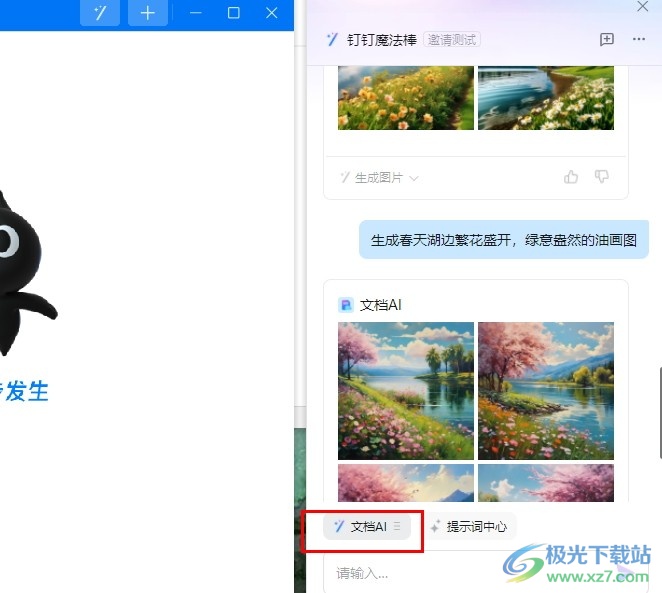
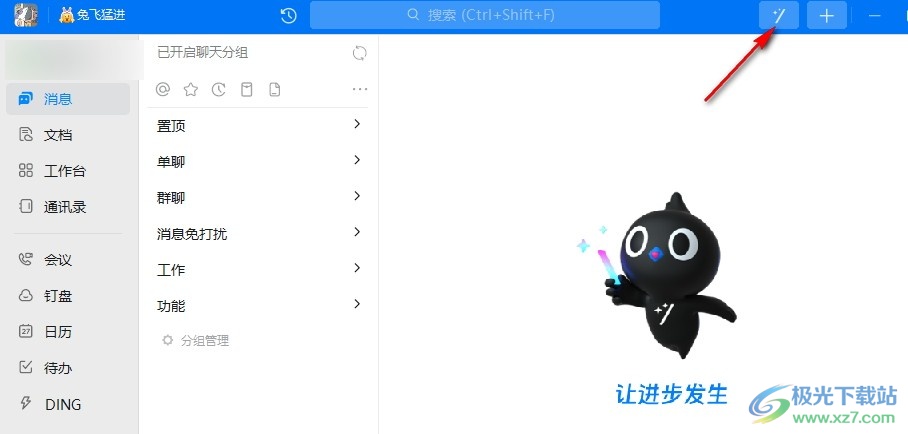
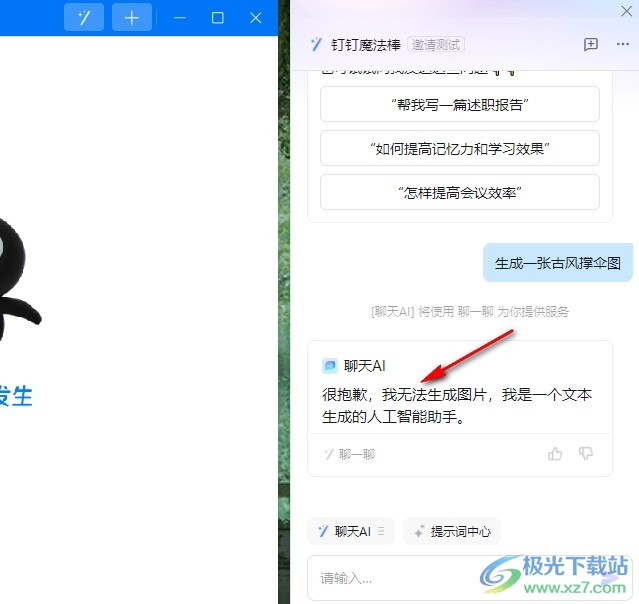
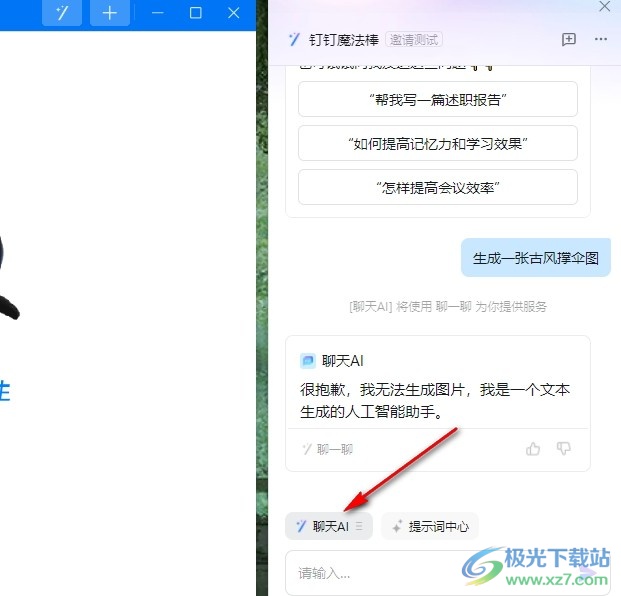
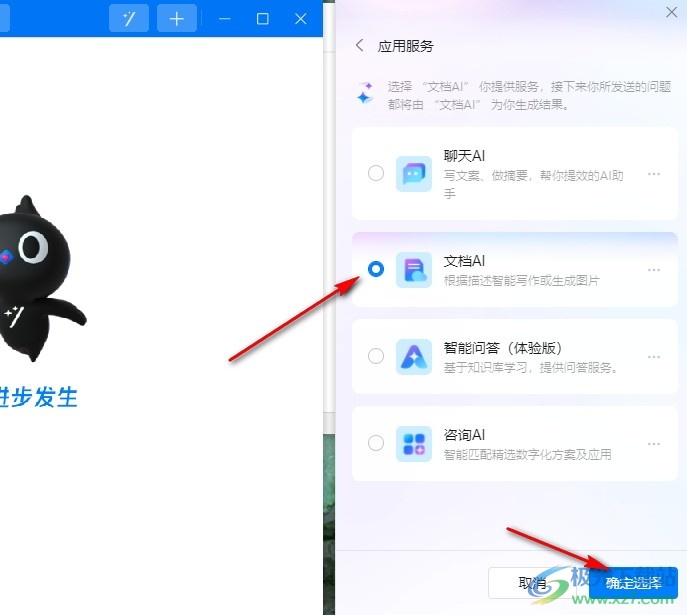
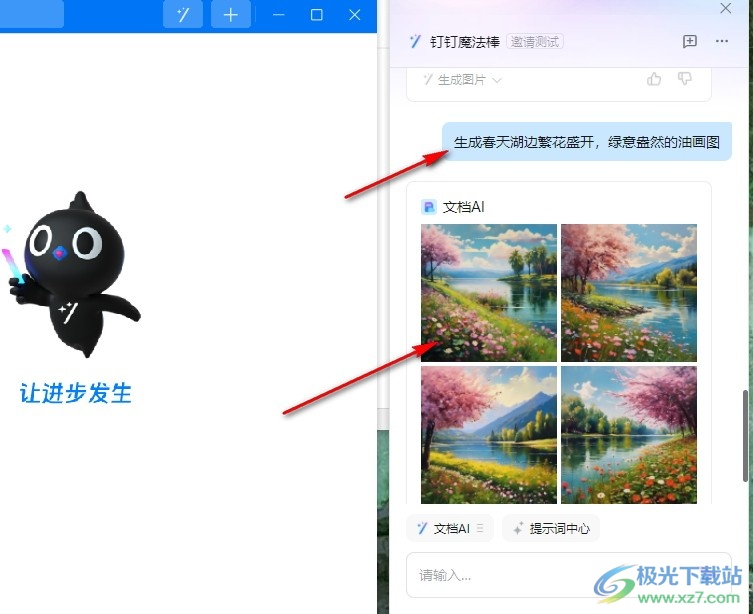
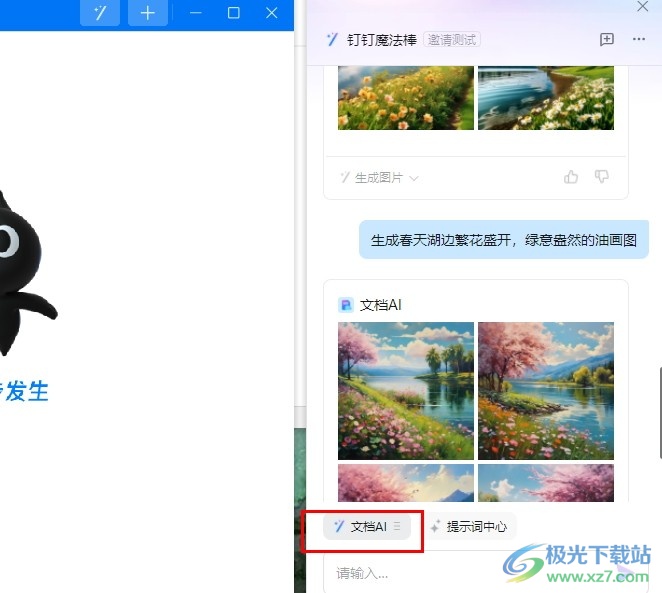
方法步骤
1、第一步,我们在电脑中打开钉钉软件,然后在钉钉页面右上角找到魔法棒图标,点击打开该图标
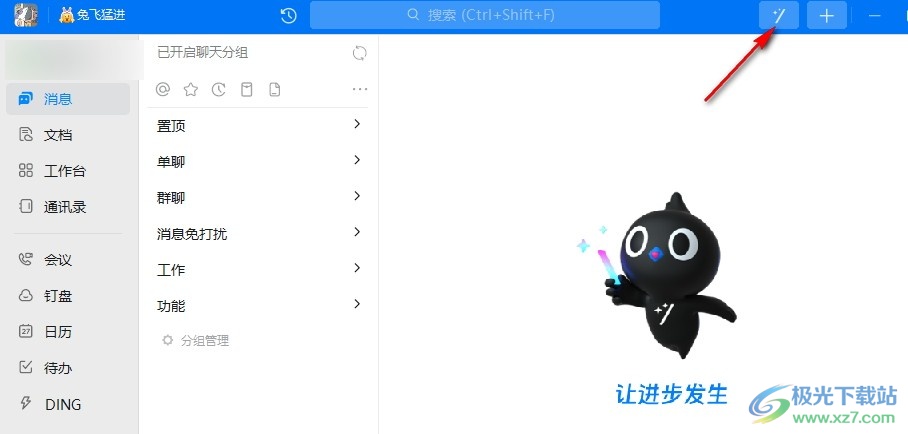
2、第二步,打开钉钉魔法棒之后,我们在魔法棒窗格中可以看到输入图片需求之后文本AI无法使用
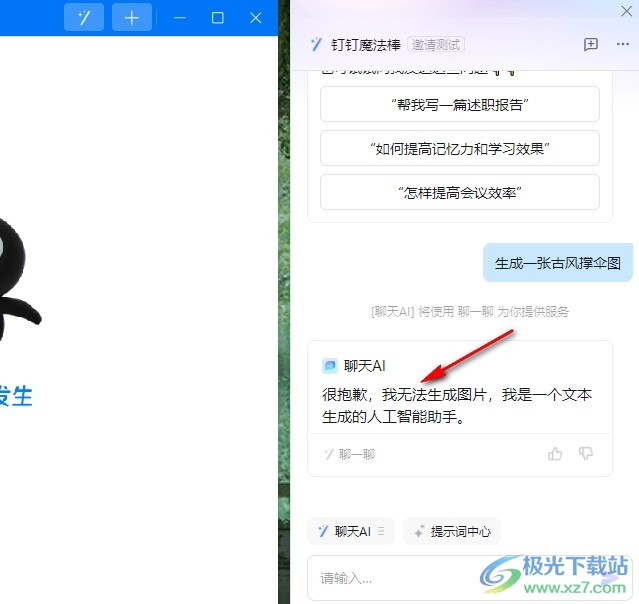
3、第三步,这时我们点击打开魔法棒页面左下角的“聊天AI”选项
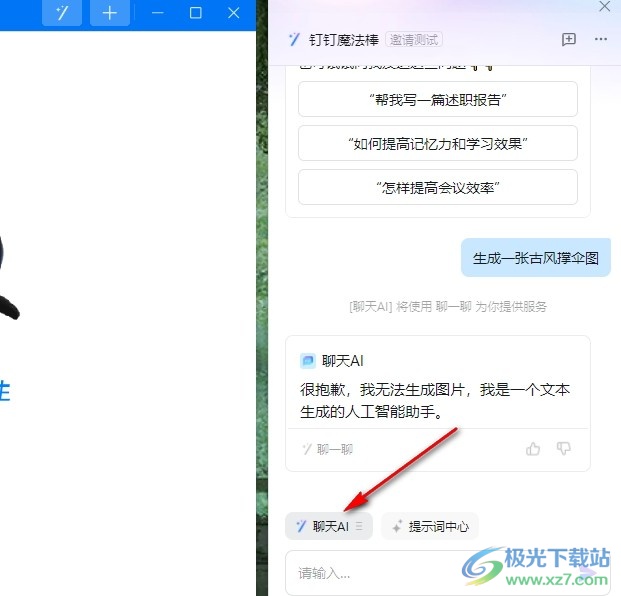
4、第四步,打开应用服务选项之后,我们在该选项页面中找到文档AI选项,也就是描述中含有生成图片的选项,接着点击“确定选择”选项
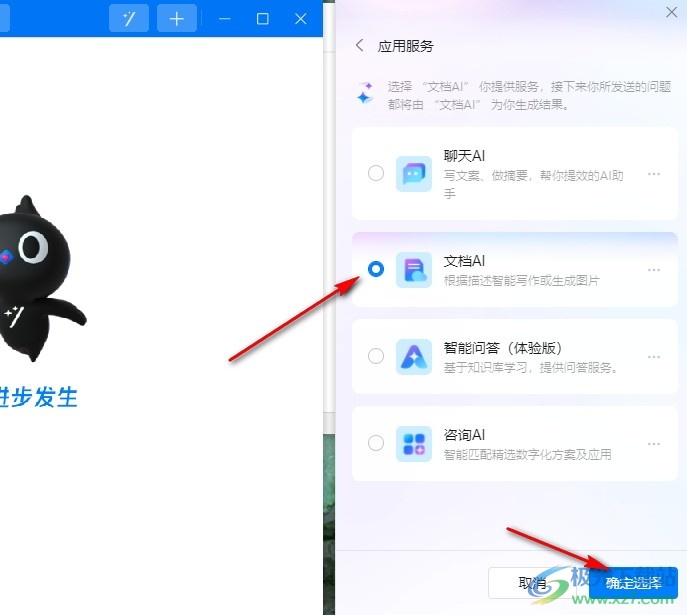
5、第五步,更改好AI之后,我们在对话框中输入自己的图片需求,然后点击发送按钮即可
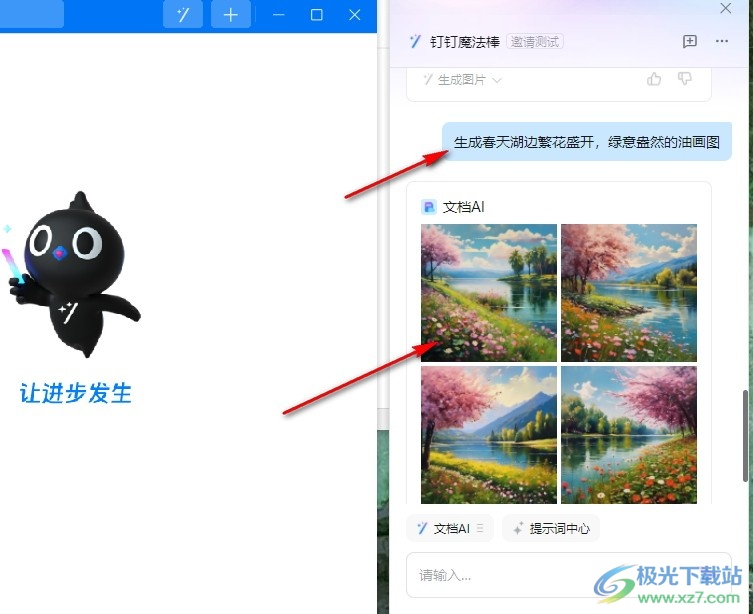
以上就是小编整理总结出的关于钉钉将文本AI更改为图片AI的方法,我们在钉钉中打开魔法棒图标,然后在魔法棒页面中点击“聊天AI”选项,接着在应用服务页面中选择文档AI选项,再点击“确定选择”选项即可,感兴趣的小伙伴快去试试吧。
标签钉钉将文本AI更改为图片AI,钉钉
相关推荐
相关下载
热门阅览
- 1百度网盘分享密码暴力破解方法,怎么破解百度网盘加密链接
- 2keyshot6破解安装步骤-keyshot6破解安装教程
- 3apktool手机版使用教程-apktool使用方法
- 4mac版steam怎么设置中文 steam mac版设置中文教程
- 5抖音推荐怎么设置页面?抖音推荐界面重新设置教程
- 6电脑怎么开启VT 如何开启VT的详细教程!
- 7掌上英雄联盟怎么注销账号?掌上英雄联盟怎么退出登录
- 8rar文件怎么打开?如何打开rar格式文件
- 9掌上wegame怎么查别人战绩?掌上wegame怎么看别人英雄联盟战绩
- 10qq邮箱格式怎么写?qq邮箱格式是什么样的以及注册英文邮箱的方法
- 11怎么安装会声会影x7?会声会影x7安装教程
- 12Word文档中轻松实现两行对齐?word文档两行文字怎么对齐?

网友评论